filmov
tv
Hướng dẫn học sử dụng Photoshop cho người mới bắt đầu bài 2 | Tự Học Đồ Hoạ

Показать описание
Trong quá trình học photoshop thì chúng ta cần thường xuyên xử lý một phần của đối tượng, ví dụ như việc chún ta chỉnh sửa ảnh bằng photoshop chẳng hạn. chúng ta phải chỉnh sửa rất nhiều chi tiết trong bức ảnh đó. vậy giải pháp được adobe lựa chọn đó là có một cách nào đó để lựa chọn đánh dấu lấy cái khu vực mà người dùng muốn thao tác. để mọi hoạt động chỉnh sửa cũng như cắt ghép hình ảnh chỉ sảy ra bên trong khu vực mà người dùng tạo ra. Lúc này khái niệm vùng chọn ra đời.
Vậy vùng chọn là vùng làm việc được tạo ra từ các công cụ tạo vùng chọn trong photoshop, bao lấy một hoặc một phần của đối tượng khi người dùng thao tác với đối tượng, như chỉnh sửa hình ảnh, cắt ghép, tạo hiệu ứng, chỉnh sửa hình ảnh trong PS. chúng được giới hạn bởi các đường nét đứt chạy dọc theo đối tượng, nó giúp cho người dùng phân biệt giữa vùng làm việc với phần bị phân cách còn lại.
Trong photoshop hỗ trợ cho chúng ta bốn bộ công cụ tạo vùng chọn cơ bản bao gồm. Marquee tools, Lasso tools và Quick selection tools và bộ công cụ pen tool. với mỗi một bộ công cụ tạo vùng chọn như vậy chúng ta lại có thêm rất nhiều các công cụ tạo vùng chọn bên trong.
Trong quá trình thao tác cắt ghép hình ảnh, chúng ta có thể lựa chọn một công cụ phù hợp bằng cách click chuột phải vào bộ công cụ và lựa chọn cho mình một công cụ phù hợp. hoặc các bạn có thể sử dụng phím tắt của công cụ đặc trưng, kèm thêm phím shift để có thể chuyển đổi các công cụ khác nhau trong bộ công cụ mà mình đang sử dụng
chúng ta sẽ đi sơ lược về các bộ công cụ tạo vùng chọn như sau.
1) bộ công cụ Marquee tools
Trong quá trình học photoshop thì chúng ta thường xuyên sử dụng bộ công cụ này. bên trong bộ công cụ này có 4 công cụ nhỏ, bao gồm công cụ tạo vùng chọn hình tròn, bộ công cụ tạo hình chữ nhật, bộ công cụ tạo các đường line. bộ công cụ này giúp cho các bạn lựa chọn các vùng làm việc dựa trên các hình cơ bản, hỗi trợ cho các bạn khi các bạn cắt đối tượng bằng photoshop, hay tạo rác bản thiết kế có hình dạng là các hình cơ bản, như tờ rơi tờ gấp... hay được sử dụng để kết hợp với các công cụ khác để làm một nhiệm vụ nào đó.
2)bộ công cụ latso tool
là một bộ công cụ giúp các bạn tạo ra những vùng chọn bao lấy vật thể dự trên việc vẽ tự do trên màm hình làm việc của mình. trong bộ tuy rằng bộ công cụ này không phải là một bộ công cụ giúp các bạn cắt ghép ảnh nhưng nó được sử dụng khá nhiều khi các bạn sử dụng để kết hợp với các công cụ khác trong quá trình thao tác với đối tượng.
bao gồm các công cụ như Lasso tool, Polygonal Lasso Tool, Magnetic Lasso.
3) bộ công cụ Magic wand tool
bộ công cụ này bao gồm 2 công cụ nhỏ bên trong, hoạt động theo nguyên tắc tạo ra vùng chọn dựa trên sự chênh lệch về màu sắc giữa các vùn khác nhau trên bức ảnh hay đối tượng mà các bạn làm việc bên trong photoshop, việc nắm bắt kĩ các kiến thức về bộ công cụ Magic wand tool giúp cho việc học photoshop của bạn trở nên thú vị hơn rất nhiều vì nó rất dễ sử dụng và có thể tạo ra được sản phẩm ngay.
4) bộ công cụ pen là một bộ công cụ giúp các bạn có thể tạo ra các vùng chọn dựa trên các đường part giúp cho người dùng có thể tự do tạo ra các vùn chọn một cách chính xác, theo ý của họ. Tuy hơi khó sử dụng, nhưng pen tool lại là một công cụ gần như là bắt buộc với bất kì ai muốn học và theo đuổi thiết kế
Ngoài ra trong photoshop còn hỗ trơ cho chúng ta vô số các lệnh hỗ trợ việc sử lý vùng chọn khác nhau khi các bạn thao tác với đối tượng.
Vậy vùng chọn là vùng làm việc được tạo ra từ các công cụ tạo vùng chọn trong photoshop, bao lấy một hoặc một phần của đối tượng khi người dùng thao tác với đối tượng, như chỉnh sửa hình ảnh, cắt ghép, tạo hiệu ứng, chỉnh sửa hình ảnh trong PS. chúng được giới hạn bởi các đường nét đứt chạy dọc theo đối tượng, nó giúp cho người dùng phân biệt giữa vùng làm việc với phần bị phân cách còn lại.
Trong photoshop hỗ trợ cho chúng ta bốn bộ công cụ tạo vùng chọn cơ bản bao gồm. Marquee tools, Lasso tools và Quick selection tools và bộ công cụ pen tool. với mỗi một bộ công cụ tạo vùng chọn như vậy chúng ta lại có thêm rất nhiều các công cụ tạo vùng chọn bên trong.
Trong quá trình thao tác cắt ghép hình ảnh, chúng ta có thể lựa chọn một công cụ phù hợp bằng cách click chuột phải vào bộ công cụ và lựa chọn cho mình một công cụ phù hợp. hoặc các bạn có thể sử dụng phím tắt của công cụ đặc trưng, kèm thêm phím shift để có thể chuyển đổi các công cụ khác nhau trong bộ công cụ mà mình đang sử dụng
chúng ta sẽ đi sơ lược về các bộ công cụ tạo vùng chọn như sau.
1) bộ công cụ Marquee tools
Trong quá trình học photoshop thì chúng ta thường xuyên sử dụng bộ công cụ này. bên trong bộ công cụ này có 4 công cụ nhỏ, bao gồm công cụ tạo vùng chọn hình tròn, bộ công cụ tạo hình chữ nhật, bộ công cụ tạo các đường line. bộ công cụ này giúp cho các bạn lựa chọn các vùng làm việc dựa trên các hình cơ bản, hỗi trợ cho các bạn khi các bạn cắt đối tượng bằng photoshop, hay tạo rác bản thiết kế có hình dạng là các hình cơ bản, như tờ rơi tờ gấp... hay được sử dụng để kết hợp với các công cụ khác để làm một nhiệm vụ nào đó.
2)bộ công cụ latso tool
là một bộ công cụ giúp các bạn tạo ra những vùng chọn bao lấy vật thể dự trên việc vẽ tự do trên màm hình làm việc của mình. trong bộ tuy rằng bộ công cụ này không phải là một bộ công cụ giúp các bạn cắt ghép ảnh nhưng nó được sử dụng khá nhiều khi các bạn sử dụng để kết hợp với các công cụ khác trong quá trình thao tác với đối tượng.
bao gồm các công cụ như Lasso tool, Polygonal Lasso Tool, Magnetic Lasso.
3) bộ công cụ Magic wand tool
bộ công cụ này bao gồm 2 công cụ nhỏ bên trong, hoạt động theo nguyên tắc tạo ra vùng chọn dựa trên sự chênh lệch về màu sắc giữa các vùn khác nhau trên bức ảnh hay đối tượng mà các bạn làm việc bên trong photoshop, việc nắm bắt kĩ các kiến thức về bộ công cụ Magic wand tool giúp cho việc học photoshop của bạn trở nên thú vị hơn rất nhiều vì nó rất dễ sử dụng và có thể tạo ra được sản phẩm ngay.
4) bộ công cụ pen là một bộ công cụ giúp các bạn có thể tạo ra các vùng chọn dựa trên các đường part giúp cho người dùng có thể tự do tạo ra các vùn chọn một cách chính xác, theo ý của họ. Tuy hơi khó sử dụng, nhưng pen tool lại là một công cụ gần như là bắt buộc với bất kì ai muốn học và theo đuổi thiết kế
Ngoài ra trong photoshop còn hỗ trơ cho chúng ta vô số các lệnh hỗ trợ việc sử lý vùng chọn khác nhau khi các bạn thao tác với đối tượng.
Комментарии
 0:15:39
0:15:39
 2:02:22
2:02:22
 0:26:01
0:26:01
 0:47:50
0:47:50
 0:23:53
0:23:53
![[Bài 1] -](https://i.ytimg.com/vi/eFDikB7KTyo/hqdefault.jpg) 0:18:05
0:18:05
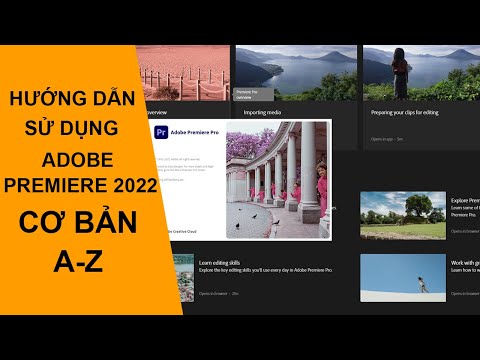 0:59:07
0:59:07
 0:28:41
0:28:41
 0:08:36
0:08:36
 0:20:11
0:20:11
 0:17:31
0:17:31
 0:28:07
0:28:07
 0:11:12
0:11:12
 1:22:47
1:22:47
 0:18:56
0:18:56
 0:12:33
0:12:33
 0:23:30
0:23:30
 0:10:51
0:10:51
 0:07:38
0:07:38
 1:05:06
1:05:06
 0:52:36
0:52:36
 0:06:47
0:06:47
 0:13:54
0:13:54
![[VioEdu TV] Hướng](https://i.ytimg.com/vi/8WtLjWl3XUo/hqdefault.jpg) 0:00:35
0:00:35